Calibrati laptop pas cu pas instrucțiunile bateriei în imagini
Noi determinăm capacitatea bateriei laptop
Înainte de a calibra bateria, asigurați-vă că nevoia de intervenție chirurgicală, în special în cazul în care probleme în determinarea volumului taxei nu se observă. Acest lucru se face prin linia de comandă.
- Am rula cu privilegii de administrator, de exemplu, introducerea «cmd» în fereastra „Run» (Win + R) sau prin căutarea în Windows 10.
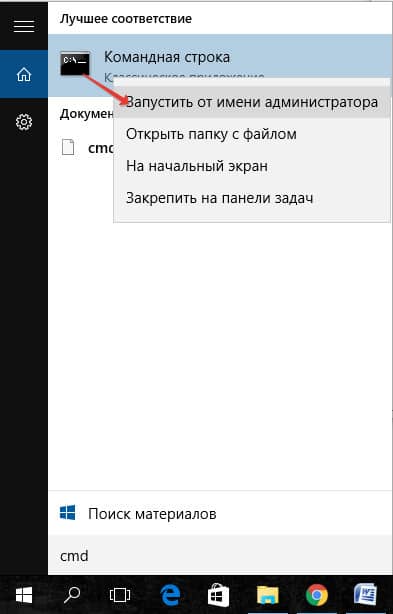
Rulați o linie de comandă
- Executa cod în ea «powercfg.exe -Caracteristică -output disc: \ cale \ imya_fayla.html“.
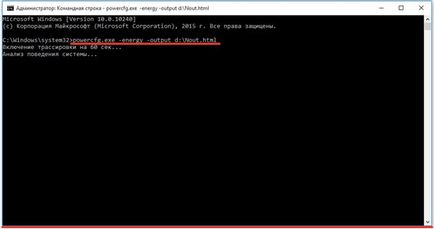
Crearea unui raport cu informații
- Suntem în așteptare pentru finalizarea operațiunii (marcată prin închiderea ferestrei).
- Du-te la directorul specificat și deschide raportul creat în format HTML.
Veți avea nevoie de un browser, și IE sau funcții încorporate în „top zece» Edge este de ajuns.
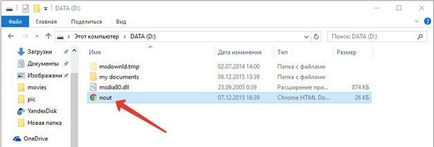
Deschideți raportul în browser
- Noi vedea rapoarte și pentru a găsi capacitatea calculată a operatorului și valoarea sa de la ultima taxa completă.
Calibrarea se realizează atunci când capacitatea de vârf a bateriei la zece sau mai mult la sută mai mare decât reală primită ca urmare a ultimei sale de încărcare.
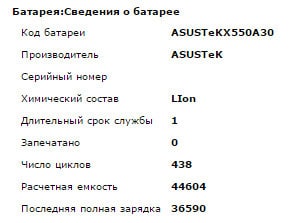
Tehnici Setările bateriei
Asigurați activitatea controlerului corect în două moduri:
- manual - un mod sigur și rapid;
- în modul automat - prin BIOS, sau programe specifice.
setare manuală
Aceasta se realizează în trei pași simpli și nu necesită software străine.
1. Se încarcă la maximum 100%.
2. Deconectați cablul de la rețeaua de alimentare și așteptați până când încărcătura până la zero.
3. Re-connect (ASAP) și taxa la maximum.
Pare simplu, dar există un avertisment: reducând în același timp la un anumit nivel (aproximativ 30%), laptop-ul în modul de repaus, astfel încât pentru a obține efectul dorit în acest fel nu va funcționa.
Evita o astfel de situație, următoarele acțiuni vor ajuta lanțul (de fapt, orice Windows):
- "Power" applet apel.
Acest lucru se face prin căutarea Windows 10 sau panoul de control când vizualizarea elementelor sale sub formă de pictograme mari.
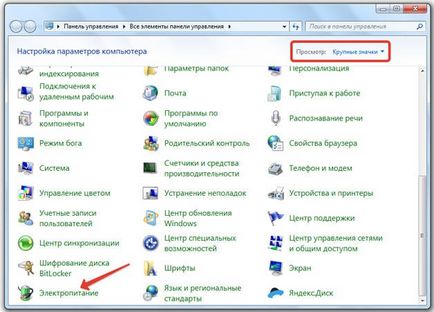
Pornește Puterea applet
- Faceți clic pe meniul din partea stângă „a crea o putere planul“.
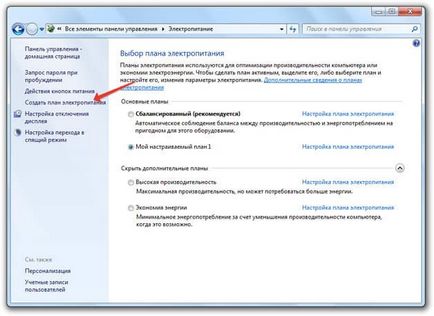
Crearea unui nou sistem de alimentare
Aici puteți modifica atât planul actual și noi pentru a crea. Du-te de-al doilea mod, astfel încât să nu denatureze setările standard ale planurilor standard.
- Crearea unui nou sistem de putere, întrebând numele ei și set de înaltă performanță.
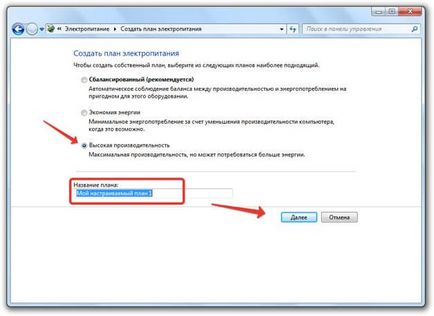
Introducerea schemei de numele și planul
- Deschideți Mai multe opțiuni de alimentare.
- Nu opriți afișajul și a trimite laptop-ul în modul sleep.
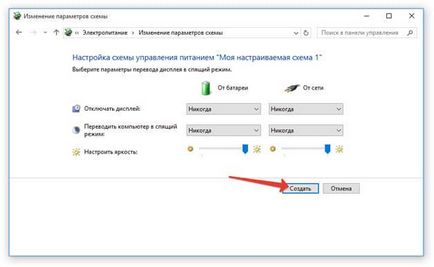
Salvarea unui nou sistem de
După sistemul va fi activat automat.
Dacă mulțumit, după încărcare și deconectați de la rețea, puteți reporni și așteptați până când dispozitivul se oprește, a intrat în meniul BIOS, dar va trebui să aștepte mai mult, deoarece sarcina procesorului în acest caz, este minimă.
autotune
Mulți dezvoltatori livreze laptopuri cu instrumente pentru gestionarea energiei. Lenovo. de exemplu, vin cu utilitate de gestionare a energiei.
- Rula software-ul și faceți clic pe pictograma cu imaginea de uneltele pentru a începe procesul.

- "Start", faceți clic pe. care să acopere toate program terț.
- Conectați cablul de alimentare în cazul în care nu este conectat, și faceți clic pe „Continue“.
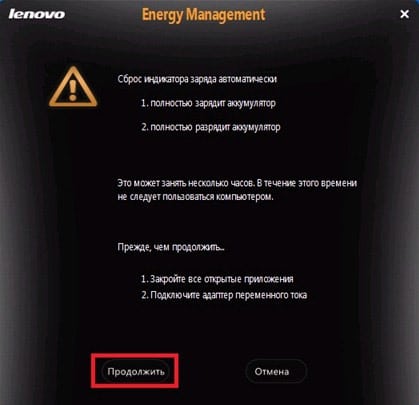
Pentru a pune în aplicare recomandările și să continue
Bateria este încărcată, descărcată la zero, și va fi încărcat din nou. Se extrage și conectați cablul nu va trebui să întrerupă procesul și este descurajată puternic ca folosiți dispozitivul. Numai în acest caz, succesul este garantat.
În leptopah care utilizează sistemul de intrare-ieșire Phoenix BIOS, funcția integrată pentru testare și calibrare.
1. Cu un astfel de BIOS du-te în ea prin F2. Esc, sau Del cheie în timpul PC-ul este repornit.
2. Mergeți la fila «Boot».
3. Apelați elementul «Smart Battery Calibration»
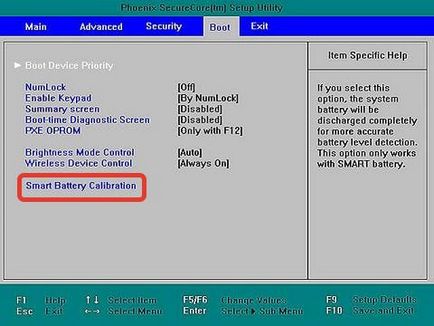
4. Confirmăm lansarea procesului, făcând clic pe «Da».
Sfat! Este important ca în procesul de calibrare a bateriei a fost complet încărcat, iar un laptop - este deconectat de la rețea sau pentru a afișa un [bloc showad = 5] eroare.
software terță parte
Dacă nu există nici o dorință / prodelyvat posibile manipulări în BIOS / UEFI. descărcați aplicații cum ar fi Battery și baterie Eater sau baterie Mark, în cazul în care nu este de așteptat software-ul standard, pentru a rezolva problema.
Acesta din urmă program după încărcarea de calcul sarcină de încărcare a procesorului valoare număr infinit Pi.
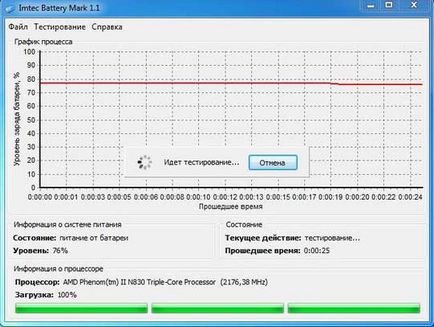
Program de interfață baterie Mark
Utilitate permite, de asemenea pentru o baterie cuprinzătoare de testare ca un vârf de sarcină de fier. și dacă acesta este inactiv.
Un algoritm special permite de a efectua o pereche de cicluri de descărcare-încărcare timp de aproximativ o oră (în funcție de capacitatea și gradul de uzură).
Hewlett-Packard livra notebook-uri cu Assistant HP Support.
În «My Computer» instrumente secțiune aranjate pentru testare și depanare un PC portabil.
E timpul să plece!
Când se utilizează materiale de pe site-ul trebuie să furnizeze un hyperlink în primul paragraf la articolul pagina de aspectul original care indică site-ul geek-nose.com
Înregistrează-te Cont nou
Nu există încă nici un profil cu noi? înregistrare